2024 年 11 款适用于 iPhone 的最佳文档扫描仪应用
已发表: 2024-08-22文档扫描仪应用程序允许您轻松扫描、编辑和保存数字格式的文档,而无需物理扫描仪。一些应用程序提供 OCR 等高级功能,可帮助您从扫描的文档中复制文本、编辑和注释文档、使用密码保护文档以及将文档转换为多种格式。
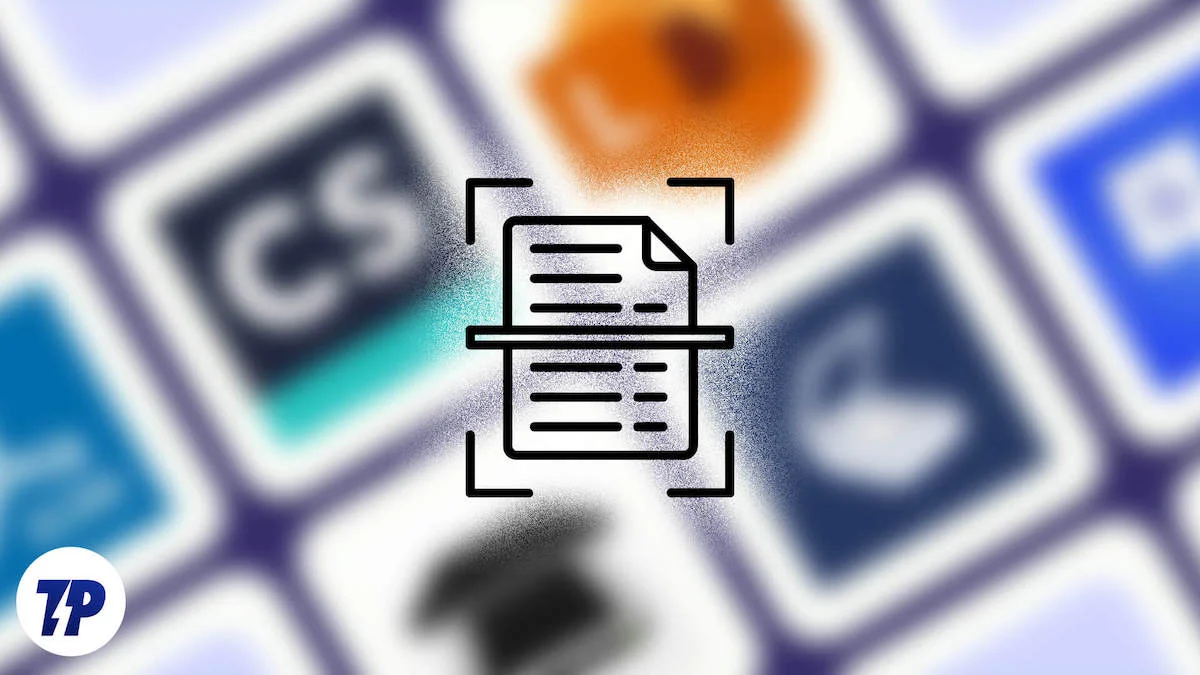
然而,与任何其他应用程序一样,考虑到数量巨大的选项,选择文档扫描仪可能很棘手。您最终可能会使用一个过于复杂的应用程序来满足您的基本需求,甚至选择一个不断被广告打断的应用程序,从而导致不满意。在测试了其中的几个之后,这里列出了 11 款最适合 iPhone 的文档扫描仪应用程序。
目录
我们精选的 iPhone 最佳文档扫描仪应用程序
车号 | 应用程序 | 我们喜欢什么 |
|---|---|---|
1 | Genius 扫描仪(免费增值) | 超级快速且易于使用。 |
2 | Adobe Scan(免费增值) | 最佳 PDF 质量、免费 OCR、无水印,并与其他 Adobe 工具完美集成。 |
3 | 微软镜头(免费) | 免费、无广告,与 Word 和 Excel 等 Microsoft Office 应用程序集成。 |
4 | DocuScan(免费增值) | 简洁的界面、强大的文本提取和全面的文档编辑工具。 |
最佳整体:Genius Scanner

Genius Scanner是我测试过的数十个应用程序中的首选。这主要有两个原因。首先,它比此列表中的任何其他应用程序都要快,其次,它很简单。为了简化事情,如果您正在寻找快速的扫描仪应用程序,Genius Scanner 可能是您的最佳选择。
它会立即捕获文档,将其转换为 PDF,并让您立即与其他人共享。它还提供全面的编辑功能,包括曲率校正等。
编辑后,您可以立即与他人共享并对文档进行电子签名。但是,您需要一个单独的应用程序来进行电子签名并向文档添加签名。您可以从图库中捕获、导入或添加图像,它还支持批处理。我还没有遇到过任何广告,最好考虑一下该应用程序提供的内容。
优点:
- 与其他应用程序相比更快。
- 没有广告,即使是免费版本。
- 批处理流畅且易于使用。
缺点:
- 与其他应用程序相比基本。
- 您需要一个单独的应用程序来电子签名文档。
为什么选择 Genius Scanner:最快的文档扫描仪应用程序,具有所有基本功能。
下载天才扫描
最适合 PDF 管理:Adobe Scan
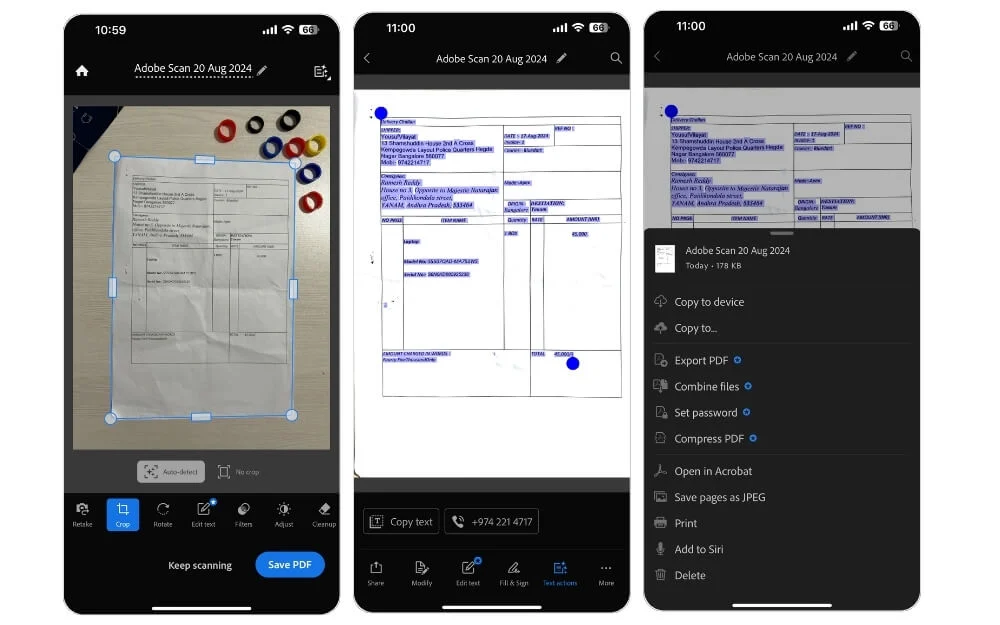
Adobe以其丰富的软件而闻名,也有一个专用的扫描仪应用程序Adobe Scan 。如果您更多地使用 PDF 并经常将所有扫描文档转换为 PDF,那么 Adobe Lens 可能是一个不错的选择。首先,它生成的 PDF 文件的质量是此列表中任何其他应用程序(包括 Scanner Pro)所无法比拟的。它还提供先进的图像处理功能,可自动消除软件中的失真,例如阴影、透视校正等。
接下来,它提供了 OCR 等功能,可以免费从文档中提取文本,但它主要仅限于其他应用程序上的高级功能。 Adobe 的另一个优点(与 Microsoft Lens 类似)是,它不会向使用该应用程序创建的文档添加水印。然而,Adobe Lens 也有局限性。它不允许您编辑 PDF。您需要订阅 Adobe Premium 才能编辑 PDF。
当您创建 Adobe 帐户时,您将获得 20GB 的免费云存储空间,这有助于将您的文档存储在云中并在将来重新访问它们。如果您主要希望使用扫描仪将文档转换为 PDF 并随时随地进行编辑,那么 Adobe Lens 可能是您的选择。
优点:
- 生成高质量的 PDF。
- 免费的 OCR 效果很好,并且不添加水印。
- 与其他 Adobe 工具顺利集成。
缺点:
- 编辑 PDF 需要付费。
- 大多数高级功能都需要订阅才能使用。
为什么选择 Adobe Scan:最佳 PDF 扫描工具
下载 Adobe 扫描
最佳免费选择:Microsoft Lens
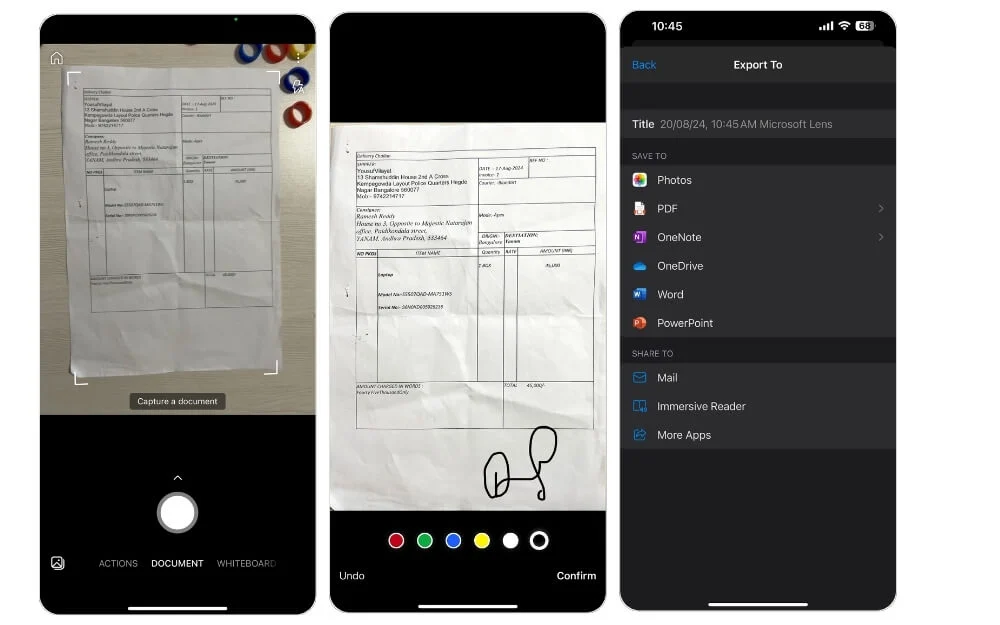
如果您正在寻找免费的简单文档扫描仪应用程序,请直接从应用程序商店安装 Microsoft Lens。 Microsoft Lens 脱颖而出的原因有很多。首先,与大多数文档扫描仪应用程序不同,它没有广告或限制免费版本功能的付费版本。它使用简单,允许您直接从相机扫描文档、身份证件和手写文本,这是我们许多人每天都会做的事情。
OCR 功能也是免费的,非常适合识别和复制文档中的文本。最重要的是,如果您是 Microsoft 用户,您可以直接将文档导出到 Microsoft 应用程序,例如 Word、Excel、PDF、PowerPoint 等。
所有这些功能使 Microsoft Lens 成为一款适合经常使用的出色应用程序。但是,如果您正在寻找专业功能,例如添加签名、水印或其他高级文档编辑选项的功能,那么它可能会受到限制。
优点:
- 完全免费无广告。
- 与 Word 和 Excel 等 Microsoft Office 应用程序完美集成。
- OCR 功能非常可靠,而且无需额外付费。
缺点:
- 缺乏一些高级功能,例如添加签名或水印。
- 非常适合基本扫描,但可能无法满足所有专业需求。
为什么选择 Microsoft Lens:非常适合日常扫描任务,可与 Microsoft Office 无缝集成。
下载微软镜头
最适合编辑:DocuScan
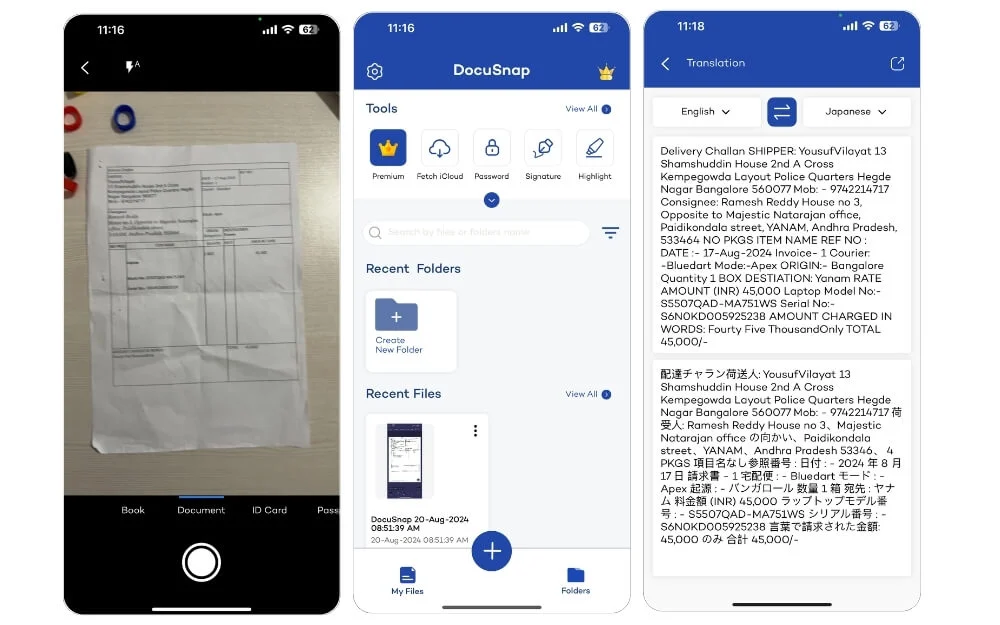
DocuSnap是一款适用于 iPhone 的功能丰富的扫描仪应用程序。该应用程序的最大亮点之一是它的界面。它没有使用现代或花哨的设计,但整个应用程序都很干净,并且免费版本中没有广告。
它允许您扫描文档和身份证。您可以使用相机扫描图像或从图库或文件应用程序导入图像。捕获文档后,您将获得一些编辑功能。它包括所有基本功能,例如裁剪、旋转、重新排列等。此外,您还可以向文档添加文本、签名、滤色器,甚至突出显示。
它还提供了从图像中提取文本的工具。您可以复制文本或将其翻译成其他语言,这非常方便,尤其是在扫描菜单或材料时。其他工具包括合并 PDF、提取 PDF、压缩文件、将文本转换为 PDF、阅读 PDF 等等。有了这些有用的工具,对于那些想要轻松编辑文档的人来说,DocuSnap 是更好的选择。
优点:
- 免费版本提供干净、无广告的界面。
- 包含文本提取和 PDF 管理等编辑工具。
- 非常适合编辑文档。
缺点:
- 没有重大问题。
为什么选择 DocuScan:免费提供大量文档编辑功能。

下载文档扫描仪
您可以考虑的其他 iPhone 扫描仪应用程序
车号 | 应用程序 | 我们喜欢什么 |
|---|---|---|
5 | 扫描全能王(免费增值) | 工具丰富,免费版无水印 |
6 | Evernote 可扫描(免费增值) | 轻松扫描并添加 Evernote |
7 | iScanner(免费增值) | 功能丰富,包括很酷的人工智能工具 |
8 | 扫描仪专业版(19.99 美元) | 高质量扫描、整理到文件夹中以及有用的自动捕获。 |
9 | 苹果笔记(免费) | 直接内置于您的 iPhone 笔记应用程序中,易于使用,并可在您的所有 Apple 设备上同步。 |
10 | 快速扫描(免费增值) | 免费版本快速且易于使用,没有广告。 |
11 | 谷歌云端硬盘(免费) | 扫描文档并将其上传到 Google 云端硬盘。 |
Cam Scanner:功能丰富的文档扫描仪应用程序
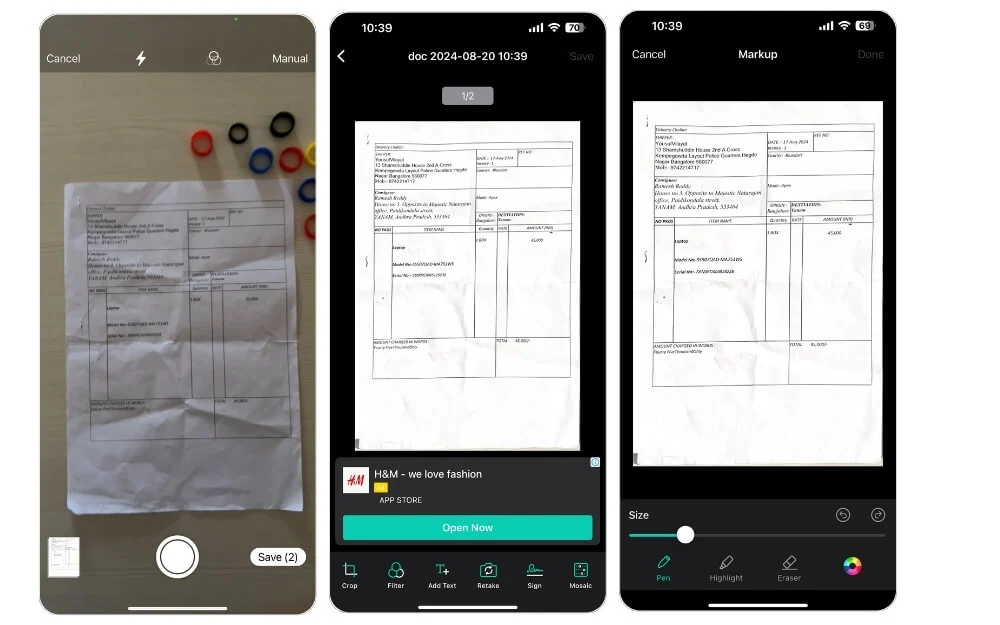
如果您正在寻找批量扫描仪和水印扫描仪应用程序, CamScanner是最佳选择。它有很多功能可以帮助您扫描和编辑文档。您可以编辑文本、应用过滤器和重新排序页面,它还支持批量扫描。此外,CamScanner 允许您签署文档并创建水印。
免费版本仅限于基本功能。创建和添加水印和 OCR 支持仅在高级版本中可用。免费版本还包括每次您使用烦人的应用程序时出现的广告。该应用程序提供自动捕捉功能,在某些情况下非常方便。文档质量可能会更好,但比 Scanner Pro 应用程序提供的质量要好。
它有一个专门的工具部分,提供了大量将文档转换为其他格式的工具。它还允许您为任何链接创建二维码、打印功能(使您可以打印直接在应用程序上制作的文档)等等。此外,免费版本不会向文档添加水印。
总的来说,如果您正在寻找一款功能丰富的免费文档扫描仪应用程序来帮助您保存和创建无水印的文档,CamScanner 是最佳选择。 Altjog的免费版本有限制,但仍然不添加水印。该应用程序唯一烦人的元素是每次您在应用程序内执行任何操作时都会出现的广告。
优点:
- 具有批量扫描、文本编辑等功能。
- 免费版本不添加水印,这是一个巨大的优点。
- 自动捕获功能非常适合快速扫描。
缺点:
- 免费版本中的广告可能会非常烦人。
- 一些关键功能(例如 OCR 和水印)被锁定在付费墙后面。
为什么选择 Camscanner:功能丰富的文档扫描仪应用程序。
下载扫描全能王
Evernote – 可扫描:Evernote 用户的理想选择
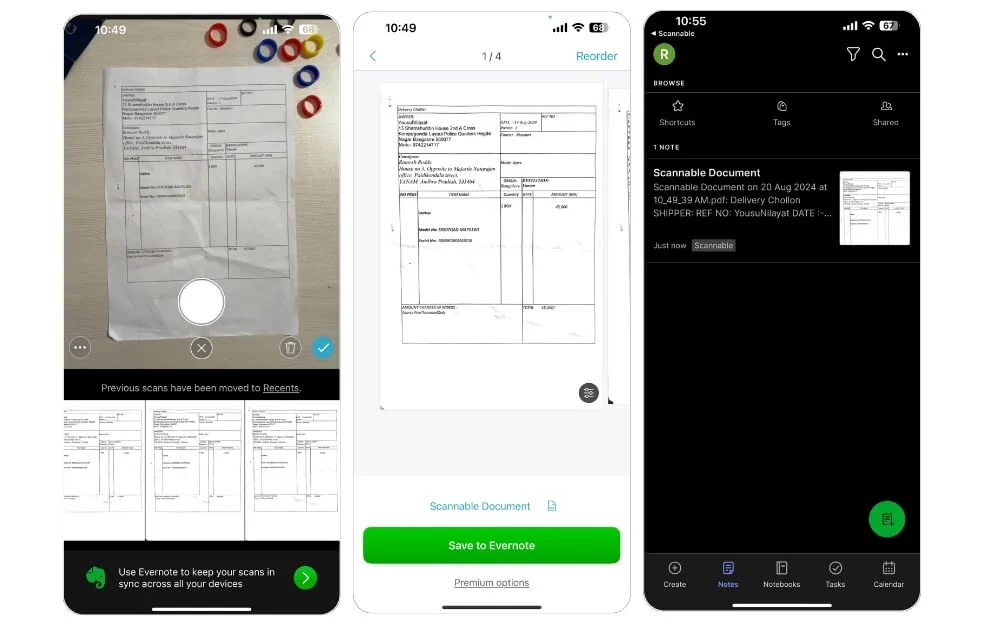
Evernote是一款流行的笔记和管理应用程序,它有一个简单的扫描仪,可让您直接在 Evernote 中扫描和存储文档。将 Evernote Scannable 应用程序视为将所有纸质笔记转换为数字笔记并将其保存在 Evernote 上的网关。
首先,扫描仪应用程序非常基本。您可以使用旋转、裁剪等基本编辑选项来扫描和编辑文档。它具有自动捕获和自动检测文档的功能。使用该应用程序捕获的文档质量也很高;您可以扫描无限的文档。
接下来,您可以连接到 Evernote 将扫描的文档保存到您的图库中。值得庆幸的是,该应用程序提供了两种方式的灵活性。但是,您必须订阅每周或每年的计划才能在不连接 Evernote 的情况下使用该应用程序;您的所有文档都将保存在您的本地设备上。如果您想连接到 Evernote,它是免费的。您需要安装该应用程序,然后将文档直接共享并存储到 Evernote。
然而,考虑到限制,也有一个缺点:Evernote 只允许您创建 50 条笔记。如果您从未使用过 Evernote,则最多只能保存 50 个笔记/文档。如果您已经是 Evernote 用户(免费),则此限制可能会更加严格,因为您可能已经使用了部分配额。但是,如果您是现有的 Evernote Premium 用户,您会受到额外的限制。总体而言,Scannable 有助于扫描文档并将其保存到 Evernote 应用程序,但仅限于免费用户。
优点:
- 如果您已经在使用 Evernote,那么超级方便
- 自动捕获使扫描变得快速、轻松。
- 免费保存到 Evernote(50 个免费笔记)
缺点:
- 免费版本限制最多 50 个笔记,而且很快就会用完。
- 如果您不是 Evernote 用户,请跳过。
为什么选择 Evernote 的 Scannable:将扫描文档直接集成到 Evernote 中。
下载 Evernote 扫描版
iScanner:具有人工智能功能的一体化扫描和文档管理工具
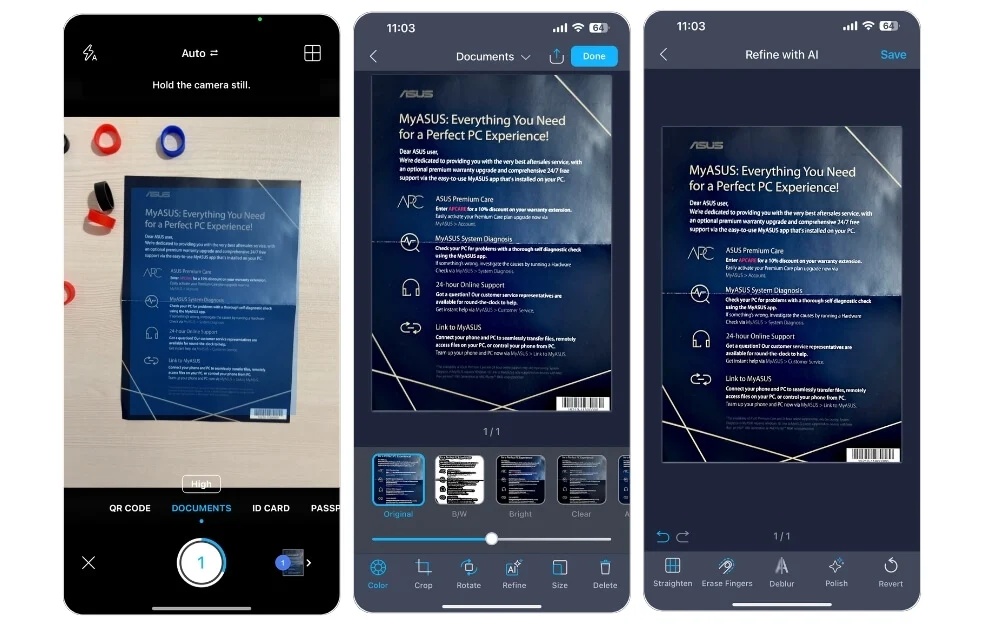
如果您想要为您的 iPhone 提供全面的扫描仪工具,那么iScanner是您的最佳选择。它提供了大量工具来帮助您使用扫描仪扫描、编辑、合并甚至计数对象。该应用程序最好的部分是它没有偏离提供核心扫描功能。
您可以从相机扫描或从文件或图库导入并立即将其转换为文档或 PDF 文件。您甚至可以将它们分类到文件夹中。大多数仅限其他应用程序专业版的功能都可以在 iScanner 应用程序中访问。
iScanner 不仅仅是一个扫描仪应用程序,您还可以通过指向相机、扫描文档和身份证、测量特定区域、扫描密码、解决数学问题、生成二维码等来计数对象。您还可以签署文档、添加文本、标记 PDF、隐藏 PDF 中的特定文本、添加图像、合并 PDF、添加自定义水印、将 PDF 转换为不同格式、与 AI 聊天和总结等等。
然而,该应用程序的缺点之一是广告,即使在待机模式下也会出现。有时,连续的广告会在 30 秒内弹出,尽管它提供了很多功能,但老实说这确实很烦人。除此之外,该应用程序的一切都非常好。
优点:
- 有用的人工智能工具。
- 免费版本包含许多免费工具。
- 可以处理从扫描到编辑和组织的所有事情。
缺点:
- 在免费版本中频繁出现并且可能会造成破坏。
为什么选择 iScanner:具有实用 AI 功能的一体化扫描和文档管理工具。
下载i扫描仪
Scanner Pro:高质量扫描
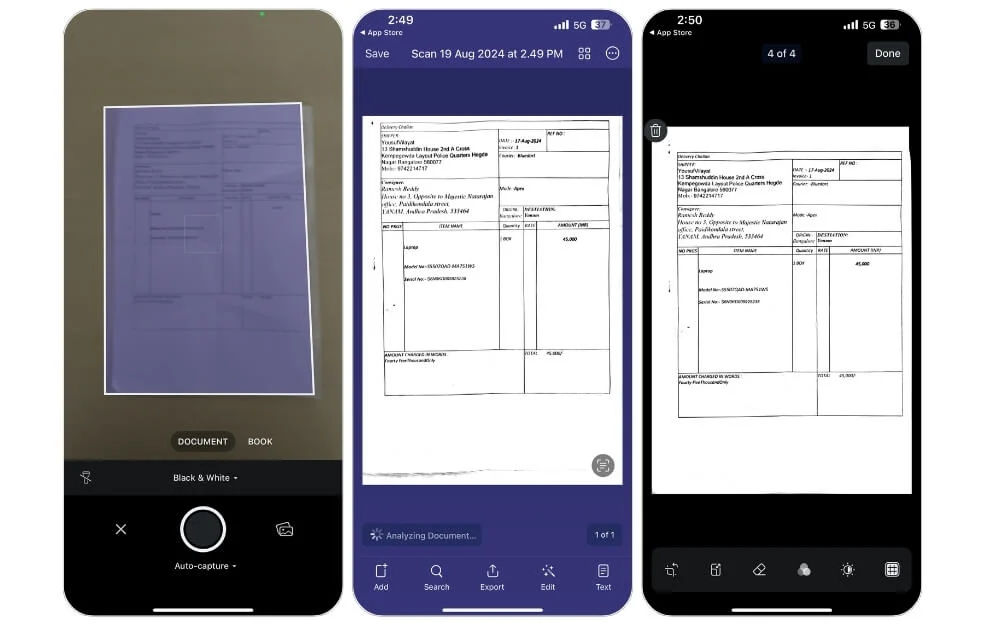
如果您正在寻找一款可靠的扫描应用程序并且愿意支付额外费用,那么 Scanner Pro 是最佳选择。在我的测试中,它扫描高质量文档的效果比此列表中的任何其他应用程序都要好(Adobe 扫描的 PDF 质量最高)。 Scanner Pro 提供了一些漂亮的功能,在扫描文档时非常有用。
Scanner Pro 应用程序具有自动捕获功能,可以自动拍摄文档的照片。当您需要用一只手握住文档并用另一只手使用手机时,此功能非常方便。
另一个有用的功能是能够创建文件夹并在这些文件夹中组织文档。文件夹可以让一切保持整洁,并帮助您快速找到将来需要的文档。所有这些小功能使该应用程序非常适合经常扫描文档的专业人士。
说到其他功能,您可以扫描文档或从图库导入文件。它支持多种文档模式,包括书籍、ID 等。该应用程序还包括光学字符识别 (OCR),但此功能在免费版本中受到限制。
捕获文档后,您可以对其进行编辑。还有一个橡皮擦工具可以删除文档中不需要的标记。文档准备好后,您可以直接以 PDF 或 JPG 格式共享它们,并将它们导出到其他应用程序或云服务。该应用程序还可以离线工作,并允许您使用密码保护您的 PDF。
然而,免费版本的功能非常有限。免费版本中的所有扫描文档均带有水印;您需要订阅高级版本才能删除它们。免费版本还具有有限的 OCR 功能和受限的共享选项。
优点:
- 高质量扫描。
- 光学字符识别支持
- 简单的用户界面。
- 组织特点
- 自动捕捉功能
缺点:
- 免费版本限制
- 免费版本中的 OCR 支持有限
- 只有年度计划。
为什么选择 Scanner Pro:非常适合那些愿意支付高级功能以获得最佳扫描体验的人。
下载扫描仪专业版
Apple Notes:为 Apple 生态系统用户提供免费的内置扫描仪
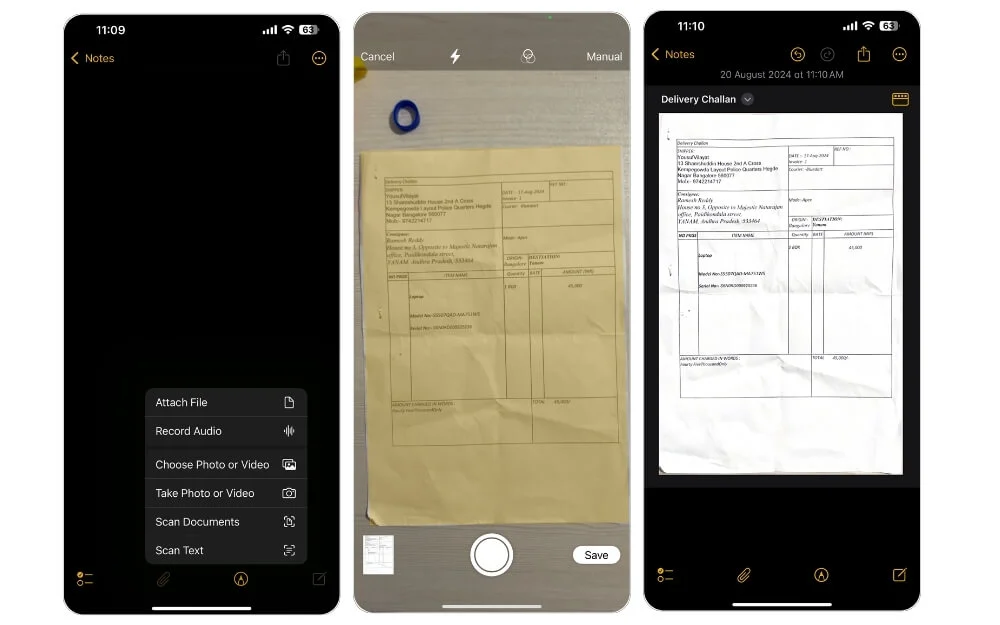
iPhone 上预装的 Apple Notes 应用程序具有内置文档扫描仪,可让您扫描文档并将其导出为 PDF。然而,与大多数其他扫描应用程序不同,Apple Notes 中的扫描仪功能在功能和导出选项方面受到限制。
从好的方面来说,该应用程序与 iOS 无缝集成,因此所有扫描的文档都将保留在 Notes 应用程序中,并在 Apple 设备生态系统中同步。这种集成使得其他应用程序中的文档共享变得更容易,例如邮件、文件、提醒等。该应用程序使用起来很简单。
由于扫描仪直接与 Apple Notes 集成,因此您可以将扫描的文档与其他笔记、清单和想法一起保存。 Apple Notes的最大亮点之一是其隐私文档可以安全地存储在云端。
然而,与 Adobe Scan 或 Microsoft Lens 等专用扫描应用程序相比,Apple Notes 存在局限性。编辑选项是必不可少的;您可以裁剪扫描的文档,但无法添加签名或进行其他高级编辑。
此外,由于它是一个笔记应用程序,因此文档会直接添加到笔记中,并且只能将其导出为PDF。它不支持 DOCX 或 TXT 等其他格式,也不支持单独的文档管理。您的快速扫描保存在笔记中。
将 Apple Notes 视为扫描文档并将其与其他 Apple 设备集成以增加便利的简单、免费替代方案。但是,如果您正在寻找高级功能并想要组织文档,请考虑安装第三方文档扫描仪应用程序。
优点:
- 预装 Apple Notes 应用程序内的免费功能。
- 与邮件和文件等其他 Apple 应用程序集成。
- 非常适合在旅途中进行快速、简单的扫描。
缺点:
- 编辑选项有限。
- 直接保存在笔记中。
为什么选择 Apple Notes: Notes 应用程序中免费的内置扫描仪功能与 Apple 生态系统完美集成。
快速扫描:简单直接的扫描仪
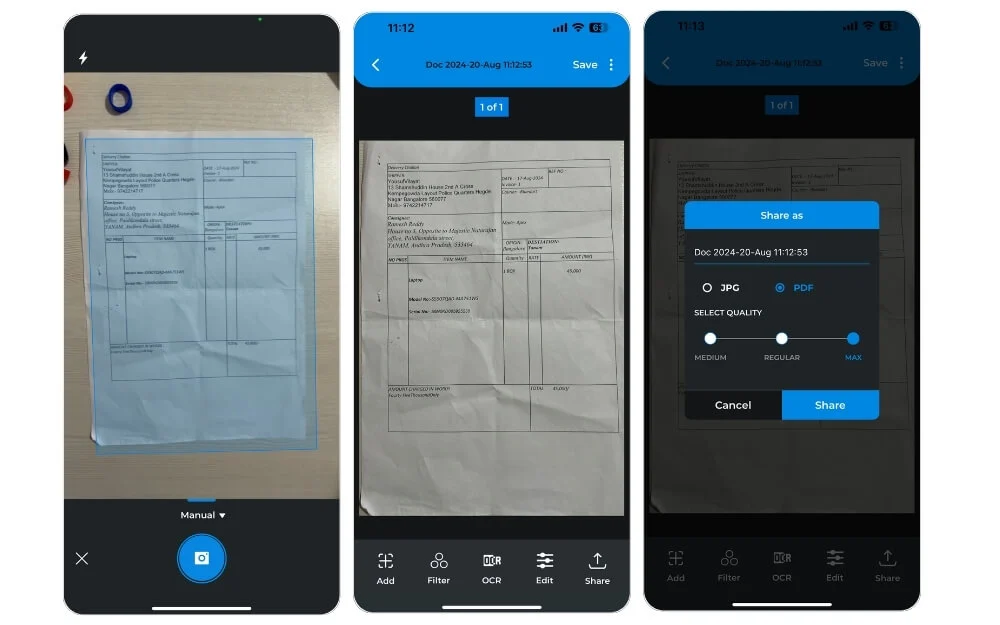
快速扫描,顾名思义,可让您快速扫描文档、编辑文档并轻松导出。它擅长所有三个核心功能。首先,它允许您扫描文档。您可以扫描文档或从图库导入图像。它还支持自动扫描功能,一旦检测到文档,就会自动捕获文档,这在很多情况下都非常有用。
接下来,一些编辑功能使其快速且易于使用。如果您同时扫描多个图像,您可以裁剪、删除或按顺序排列页面,接下来就是共享,这也很简单。您可以重命名文档,选择格式(支持 JPG 和 PDF),然后选择质量。
您还可以在免费版本中导出优质内容,然后点击“分享”即可导出。另外,您可以在应用程序中保存所有文档,并且有一个排序选项,可让您根据日期、上次修改或大小快速查找文档。扫描、编辑和共享的整个过程保持一致。
此外,最重要的是,没有广告不会让您偏离这些核心体验。总的来说,顾名思义,如果您想要一个快速、简单、直接的工具来扫描文档并将其导出,那么“快速扫描”会很快。
优点:
- 快速而直接,没有任何干扰。
- 免费版本没有广告。
- 简单的编辑选项使您可以轻松快速地完成工作。
- 控制输出的质量。
缺点:
- 基本编辑功能。
为什么选择 Quick:通过简单的界面进行扫描、编辑和共享。
下载快速扫描
Google Drive:在云端安全地扫描和存储文件
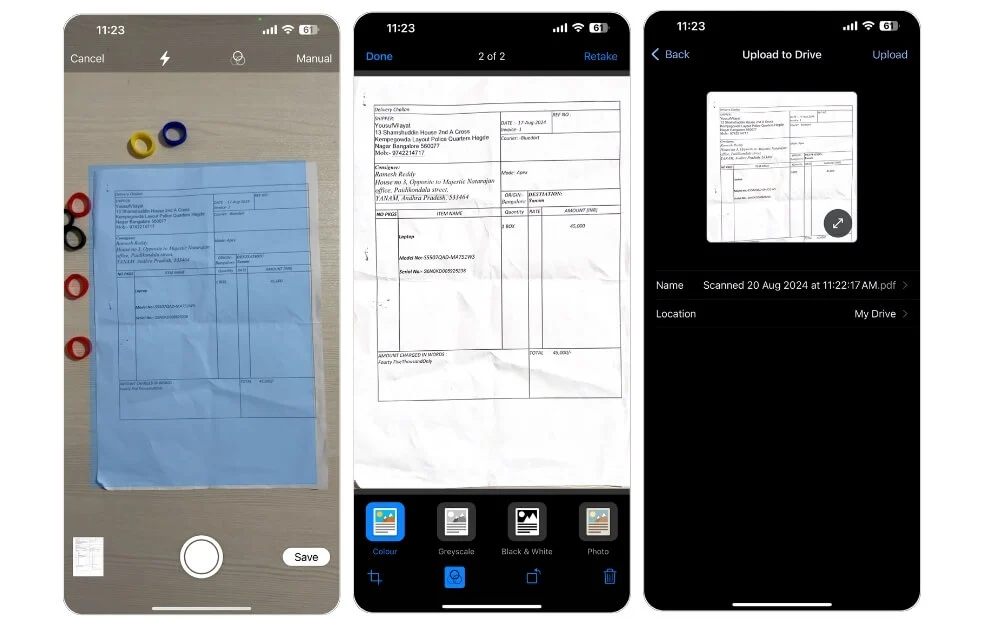
亮点:
如果您想知道为什么 Google 没有出现在列表中,那是因为 Google 需要专用的扫描仪应用程序。但是,它确实提供了专为特定用途而设计的应用程序。例如,Google Lens 可让您扫描、翻译和复制各种场景中的文本。相比之下,Google Drive 是 Google 的云存储应用程序(也适用于 iPhone),可让您立即扫描文档并将其上传到 Google Drive。
Google Drive 提供基本功能。它可以让您捕获文档,并具有自动捕获模式,可以在检测到文档时立即捕获文档。它会自动检测边缘并为您捕获文档。它支持四种滤镜,包括彩色、灰度、黑白和照片,并提供裁剪、旋转等基本编辑功能。
它支持批量扫描,但不允许您重新排列扫描的文档。编辑完成后,您可以将它们直接存储在Google Drive中。您还可以通过长按轻松复制文档中的文本;此功能仅适用于 iOS。总体而言,Google Drive 是捕获文档并将其安全地存储在云中并与他人共享的最佳选择。
优点:
- 扫描文档并直接上传至云端。
- 免费,有 15 GB 免费存储空间(Google 帐户)
- 基本的编辑工具可以完成简单的扫描工作。
缺点:
- 您无法重新排列扫描的页面。
为什么选择驱动器:让您可以轻松扫描文档并将其存储在云中。
下载谷歌云端硬盘
快速、轻松的文档管理
这些是最适合您 iPhone 的 11 款最佳扫描仪应用程序。由于应用程序提供相似的功能,因此很难区分它们。它们之间的唯一区别是免费版本的用户体验和功能限制。此外,内置的Apple Note文档扫描仪功能足以满足大多数人扫描和保存文档的需求。如果您能买得起 Scanner Pro,它会提供最佳体验。如果你想要免费,最好考虑 Microsoft Lens 或 Adobe Scan。我希望这份清单对您有所帮助。如果您有任何其他建议,请在下面的评论中告诉我。
